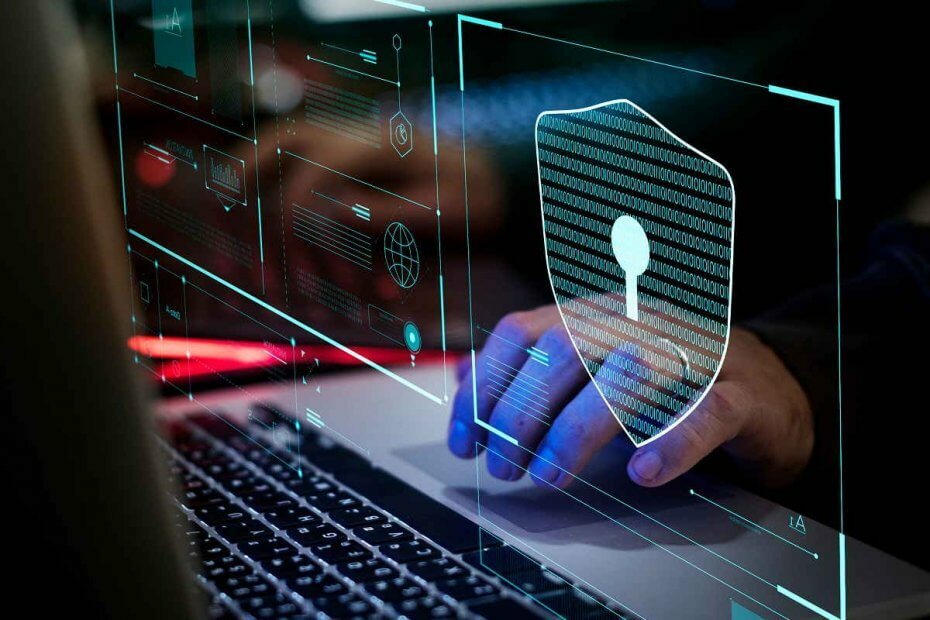- 怖いように見えるかもしれませんが、Microsoftの警告アラートの赤い画面はほとんど無害です。
- あなたは簡単に取り除くことができます コンピューターがブロックされました セーフモードに入るとエラーが発生します。
- WindowsDefenderのセキュリティ警告を修正するため コンピューターがロックされている、Webブラウザを閉じます。
- また、以下の手順に従って、システム全体のスキャンを実行できます。
![コンピューターがブロックされました[赤い画面の警告]](/f/ee896f48fcce9a263679ae16a9a30936.jpg)
このソフトウェアは、ドライバーの稼働を維持するため、一般的なコンピューターエラーやハードウェア障害からユーザーを保護します。 3つの簡単なステップで今すぐすべてのドライバーをチェックしてください:
- DriverFixをダウンロード (検証済みのダウンロードファイル)。
- クリック スキャン開始 問題のあるすべてのドライバーを見つけます。
- クリック ドライバーの更新 新しいバージョンを入手し、システムの誤動作を回避します。
- DriverFixはによってダウンロードされました 0 今月の読者。
受け取ったばかりの場合 コンピューターがブロックされました 特定のWebページに移動しているときに赤い画面の警告が表示される場合は、詐欺師があなたを脅迫するために偽のアラートを表示していることを意味します。
もちろん、目標は、画面に表示されている番号に電話をかけるか、ID、データ、オンラインプロファイルをさらに保護できる専用プログラムを購入するように説得することです。
さて、すでに概説したように、これは詐欺であり、Microsoftや他のOEMとは関係のない欺瞞的な警告です。
ザ・ メッセージ 通常、WebブラウザのUIを無効にする赤い画面が表示されます。
したがって、すべてが実際にブロックされており、コンピュータと情報が危険にさらされていると考えるかもしれません。
この偽の赤い画面を受け取ったら、落ち着いておくことが重要です。 何もダウンロードしたり、そのページに記載されている手順に従わないでください。 おそらく、あなたの PC 感染していません。
ただし、次に何を選択するかによっては、問題が発生する可能性があります。 したがって、この状況をスマートに処理するために必要なことは次のとおりです。
マイクロソフトの警告アラートの赤い画面を修正するにはどうすればよいですか?
- Webブラウザを閉じます
- セーフモードに入り、システム全体のスキャンを実行します
- 追加のウイルス対策プログラムをインストールして実行します
1. Webブラウザを閉じてみてください
通常、Windows 10システムが感染していない場合は、赤画面詐欺を簡単に解決できます。 Xアイコンをクリックするだけで、ブラウザを閉じます。
その後、Webブラウザーアプリを再起動すると、すべてが正常に機能する場合は安全です。
もちろん、あなたに表示されたページを避けるようにしてください コンピューターがブロックされました そこからあなたが得るかもしれないので警告 マルウェア または他の有害なソフトウェア。
最初にレッドスクリーンアラートを引き起こしたウェブページまたはアプリに関連している可能性のあるプロセスをすべて終了します。
また、のオプションを詳しく見てみましょう。 隠されたマルウェアを削除するためのブートスキャンを備えた最高のウイルス対策ツール、そしてあなたのニーズに合ったものを選んでください。
ブラウザが同じ赤い画面ページを再度開いた場合は、タスクマネージャに入り、そこから関連するプロセスを終了する必要があります。
XアイコンをクリックしてWebページを閉じることができない場合も、同じことを適用する必要があります。
だから、を押します Ctrl + Alt + Del キーボードのホットキーとリーチ タスクマネージャー.

[プロセス]タブに切り替えて、ブラウザに関連している可能性のあるプロセス、またはコンピュータのリスクを表す可能性のある奇妙なアプリやプログラムを使用しているプロセスを終了します。
うまくいけば、最終的には、さらに問題が発生することなくWebブラウジングエンジンを使用できるようになります。
インターネットサーフィン中に安全を確保したい場合は、プライベートインターネットアクセスVPNのようなネットワークを保護するための完全な専用ツールを入手する必要があります。

プライベートインターネットアクセス
PIAは、ブラウジング中の攻撃からユーザーを保護し、IPアドレスをマスクし、不要なアクセスをすべてブロックします。今すぐインストールして、PCを保護してください。
2. セーフモードに入り、システム全体のスキャンを実行します
- コンピューターをセーフモードにします–セーフモードでは、すべてのサードパーティのアプリとプロセスがデフォルトで無効になっています。
- セーフモードに到達するには:を押します Win + R キーボードのホットキーと[実行]ボックスに次のように入力します msconfig; 次に、[システム構成]スイッチから[ブート]タブに切り替え、[ブートオプション]で[セーフブート]をオンにします。 完了したら、変更を保存してコンピューターを再起動します。

- これで、セーフモードに達すると、お気に入りのウイルス対策プログラムを実行して専用スキャンを実行できます。 特定のソフトウェアを使用することをお勧めします。 組み込みのWindowsDefenderプラットフォーム.
- ウイルス対策システムが感染したファイルを見つけた場合は、必ずそれらをコンピューターから削除してください。
- 最後に、コンピューターをWindowsモードで再起動します。
Webブラウザを正常に閉じた後でも、次のことを行う必要があります。 Windows10システムをスキャンします その偽の赤い画面ページから悪意のあるコードがないことを100%確認するためです。
これを行う最良の方法は、詳細なウイルス対策スキャンを実行することです。
3. 追加のウイルス対策プログラムをインストールして実行します
また、インストールして実行することをお勧めします ウイルス対策プログラム.
通常のウイルス対策プログラムが特定のマルウェアパッケージを検出できない場合があるため、このガイドの前のセクションを適用した後でも、これを行う必要があります。
最高のセキュリティツールを使用して、ファイル、システム、および個人データをマルウェア、フィッシング、スパイウェアから保護します。
もう一度、すべてが安全で安全であることを確認するために、システム全体のスキャンを実行することを選択します。
⇒ ESETNOD32アンチウイルスを入手する
ザ・ コンピューターがブロックされました 赤い画面のアラートはMicrosoftによって表示されません。
これは詐欺であり、特定のプログラムを購入したり、悪意のあるファイルをダウンロードしたりするように仕向けようとする偽の通知です。
したがって、そのような不快な状況を回避するために、あなたは常にすべきです 専用のセキュリティソリューションを使用する.
Windows Defenderを信頼できますが、より複雑なウイルス対策ツールが必要な場合は、サードパーティをインストールすることをお勧めします マルチエンジンアンチウイルスソリューション これにはオンライン保護機能が含まれます。
また、信頼できるWebページにのみ移動し、疑わしいと思われるファイルはダウンロードしないでください。